Cara menghapus instalasi aplikasi
Setelah aplikasi dihapus, komputer dan data pribadi Anda tidak akan dilindungi.
Aplikasi dihapus menggunakan Wizard Penyiapan.
Cara menghapus instalasi aplikasi di Windows 7
Cara menghapus instalasi aplikasi di Windows 8 atau versi yang lebih baru
Penghapusan dilakukan dengan langkah-langkah berikut:
- Untuk menghapus aplikasi, Anda harus memasukkan kata sandi guna mengakses pengaturan aplikasi. Jika Anda tidak dapat memasukkan kata sandi karena alasan apa pun, penghapusan aplikasi akan dilarang.
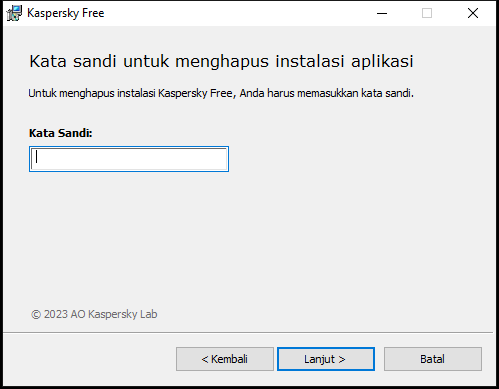
Jendela masukan kata sandi
- Menyimpan data untuk penggunaan masa depan
Di langkah ini, Anda dapat menentukan data mana yang digunakan oleh aplikasi yang ingin Anda pertahankan untuk digunakan lagi selama instalasi aplikasi selanjutnya (misalnya, saat menginstal versi baru aplikasi).
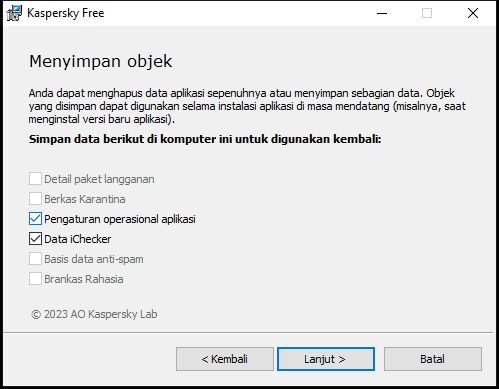
Menyimpan jendela pengaturan
Anda dapat menyimpan data berikut ini:
- Berkas Karantina adalah berkas yang dipindai oleh aplikasi dan dipindahkan ke Karantina.
Setelah aplikasi dihapus dari komputer, berkas yang dikarantina tidak ada lagi. Untuk melakukan operasi dengan berkas ini, Kaspersky Free harus diinstal.
- Pengaturan operasional aplikasi adalah nilai-nilai pengaturan aplikasi yang dipilih saat mengonfigurasi aplikasi.
Anda juga dapat mengekspor pengaturan perlindungan di baris perintah, dengan menggunakan perintah berikut:
avp.com EXPORT <nama_berkas>.- Data iChecker adalah berkas yang berisi informasi tentang objek yang telah dipindai menggunakan .
- Berkas Karantina adalah berkas yang dipindai oleh aplikasi dan dipindahkan ke Karantina.
- Mengonfirmasi penghapusan
Karena menghapus aplikasi mengancam keamanan komputer dan data pribadi, Anda akan diminta untuk mengonfirmasi keinginan Anda untuk menghapus aplikasi. Untuk melakukan ini, klik tombol Hapus.
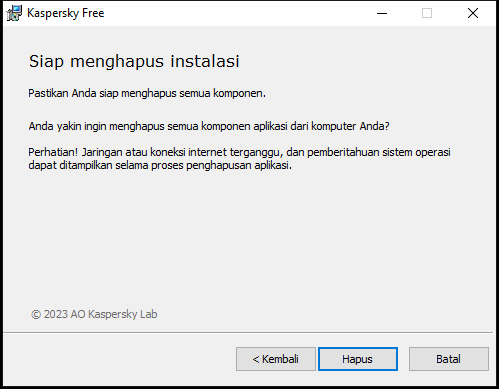
Jendela untuk mengonfirmasi penghapusan aplikasi
- Melengkapi penghapusan
Di langkah ini, Wizard menghapus aplikasi dari komputer Anda. Tunggu sampai penghapusan selesai.
Fungsi ini bisa tidak tersedia di beberapa wilayah.
Selama proses penghapusan aplikasi, Anda harus memulai ulang sistem operasi. Jika Anda membatalkan penghidupan ulang komputer secara langsung, penyelesaian prosedur penghapusan akan ditunda sampai sistem operasi dimulai ulang atau komputer dimatikan dan kemudian dihidupkan lagi.
- Untuk menyalakan ulang komputer, klik Ya.
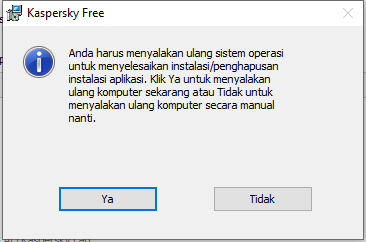
Jendela penyelesaian penghapusan instalasi